[多特u盘装系统]w7 32位ghost系统安装w10 64位教程
软件介绍
[多特u盘装系统]w7 32位ghost系统安装w10 64位教程
w7 32位ghost系统安装w10 64位教程,之前的电脑配置不高所以很多所以很多用户都选择安装32位的w7系统,但是随着时代进步现在软件的硬件需求跟游戏的配置越来越高,所以很多用户都会为了跟上时代,会给电脑升级配置,升级配置后电脑系统必须更换才能使硬件发挥出功能,那么要怎么升级呢?下面为大家说明。
备注:如果电脑没坏可以选择使用硬盘安装,如果电脑已损坏可以选择U盘安装

3、(如果无需分区请直接跳到第五步)进入win8pe桌面后,打开桌面上DiskGenius分区工具,在分区工具栏主菜单上寻找并点击快速分区选项:

4、弹出的窗口中选择分区数目,在高级设置中可以设置磁盘格式、大小、卷标以及主分区选择,操作完成后点击确定:(1、分区表类型选择MBR;2、分区数目看想分几个区自由选择;3、系统盘建议为C盘,大小分配50GB以上;4、如果是固态硬盘勾选4K对齐;6、勾选重建主引导记录MBR)
 5、分区完成后,运行PE一键装机,进行电脑公司ghost win10系统安装操作。
5、分区完成后,运行PE一键装机,进行电脑公司ghost win10系统安装操作。

6、在这个界面执行ghost win10系统解压操作。

7、最后进入win10桌面即可使用

w7 32位ghost系统安装w10 64位教程,之前的电脑配置不高所以很多所以很多用户都选择安装32位的w7系统,但是随着时代进步现在软件的硬件需求跟游戏的配置越来越高,所以很多用户都会为了跟上时代,会给电脑升级配置,升级配置后电脑系统必须更换才能使硬件发挥出功能,那么要怎么升级呢?下面为大家说明。
备注:如果电脑没坏可以选择使用硬盘安装,如果电脑已损坏可以选择U盘安装
一、操作准备
1、在win7系统下备份好C盘和桌面文件
2、4G容量U盘:怎么制作纯净无插件的U盘启动工具
3、操作系统:深度技术GHOST WIN10 X64干净无毒极速安装专业版系统
4、启动热键图:

如果电脑没损坏则选择硬盘直接安装:
1、下载win10系统iso包到C盘之外的分区,右键解压出来(有些用户反映无法解压,那是因为没有安装解压软件,遇到此类情况,只要到网上下载解压软件即可解决):

2、打开“双击安装系统(推荐).exe”前,请把杀毒软件关闭,避免安装失败。


3、解压后找到双击安装系统(推荐).exe,双击打开,软件会默认加载映像路径(解压后的文件夹路径中的win10.gho文件,路径不能含有中文)选择安装在C盘分区,点击确定,点击“立即重装系统”,电脑将会自动重启安装系统了。
4、之后电脑会自动重启进入还原界面,在这边执行系统还原到C盘的工作;

5、还原完成之后,电脑进入到系统安装进程,大概等待5分钟;

6、等待其自动安装完成,进入到桌面后等待其部署完成就可以使用电脑了;

如果电脑损坏则使用U盘安装:
二、win7 32位改装win10 64位教程如下
1、修改BIOS之后,在电脑上插入制作好的U盘,启动后不停按F12、F11、Esc等快捷键选择从U盘启动;

2、选择【02】启动U装机_Win8PE装机(推荐)选项:

3、(如果无需分区请直接跳到第五步)进入win8pe桌面后,打开桌面上DiskGenius分区工具,在分区工具栏主菜单上寻找并点击快速分区选项:

4、弹出的窗口中选择分区数目,在高级设置中可以设置磁盘格式、大小、卷标以及主分区选择,操作完成后点击确定:(1、分区表类型选择MBR;2、分区数目看想分几个区自由选择;3、系统盘建议为C盘,大小分配50GB以上;4、如果是固态硬盘勾选4K对齐;6、勾选重建主引导记录MBR)
 5、分区完成后,运行PE一键装机,进行电脑公司ghost win10系统安装操作。
5、分区完成后,运行PE一键装机,进行电脑公司ghost win10系统安装操作。

6、在这个界面执行ghost win10系统解压操作。

7、最后进入win10桌面即可使用

以上就是w7 32位ghost系统安装w10 64位教程的全部内容了,希望该教程能够帮助到大家。
更多>>U老九推荐教程
- [九猫u盘装系统]win10分辨率提示怎么关|win10分辨率提示的解决办
- [萝卜家园u盘装系统]如何彻底禁用win7搜狗输入法云计算
- [完美u盘装系统]win10刷新后图标不见了怎么办|win10刷新后图标不
- [电脑公司u盘装系统]win10通知栏迅雷图标怎么删除|win10通知栏迅
- [易捷u盘装系统]win10怎么玩三国志10|win10怎么玩三国志10的方法
- [小兵u盘装系统]关闭win7搜狗输入法图片表情的图文教程
- [飞飞u盘装系统]打开word文档提示配置进度的解决办法
- [u当家u盘装系统]win10如何安装pr|win10安装pr的方法分享
- [中关村u盘装系统]电脑C盘内的winsxs文件夹是什么?可以删除吗?
- [深度u盘装系统]惊天漏洞!win10漏洞将导致黑客操作用户程序及盗
- [得得u盘装系统]win8怎么设置自动连接网络打印机|win8连接网络打
- [懒人u盘装系统]不公平的临性别歧视和骚扰是微软避不开的一个坎
- [小苹果u盘装系统]win10 mkv文件怎么打开|关于win10支持mkv格式
- [聪明狗u盘装系统]同时兼容pc与mobile万能安装格式MSIX能否助Win
- [懒人u盘装系统]win10提示c0000034怎么修复的方法
- [925u盘装系统]win10误删注册表怎么恢复 win10误删注册表恢复方
- [友用u盘装系统]win10菜单突然打不开怎么办 win10菜单突然打不开
- [韩博士u盘装系统]win10左下角搜索框怎么去掉|win10左下角搜索框
- [冰封u盘装系统]win7系统老是提示.dll为无效的windows 映像的三
- [u启动u盘装系统]win10 使用记录怎么删除不了|win10 使用记录删
更多>>U老九热门下载
- [番茄家园u盘装系统]Win7系统3DMAX文件打开失败的解决办法
- [易捷u盘装系统]win10系统怎么改系统语言的切换方法
- [易捷u盘装系统]win10如何更改应用网络设置 有什么方法
- [得得u盘装系统]Win7系统开机黑屏提示bootmgr is compressed的解
- [电脑店u盘装系统]win10如何设置管理员|win10如何设置管理员的方
- [小马u盘装系统]笔记本win7系统怎么禁用笔记本自带键盘的操作方
- [黑云u盘装系统]为什么激活win10后是180天而不是永久激活
- [绿萝u盘装系统]win7系统清空回收站怎么恢复的方法
- [洋葱头u盘装系统]Win8系统磁盘占用100%的解决办法
- [大番茄u盘装系统]Win10系统无法启动wampserver的解决办法
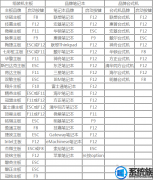


![[无忧u盘装系统]win7如何通过上传图片查看字体名称大小](http://www.ulaojiu.com/uploads/allimg/180506/1_050614252MZ6.jpg)
![[小苹果u盘装系统]win7系统设置快速启动模式提升开机速度的解决](http://www.ulaojiu.com/uploads/allimg/180506/1_0506143219E41.jpg)